CloudDrive 可以将主流的几款网盘挂载到本地
不过该工具是个人或工作室开发维护(未开源)
在安全性或稳定性方面有待考证
此外该工具版本号太多 筛选起来比较繁琐
如果能接受这些不足
那么可以安装体验一下
下载最新版 CloudDrive 戳这里 (更新于3.11号)
双击下载好的安装程序
选择好语言 点击 确定
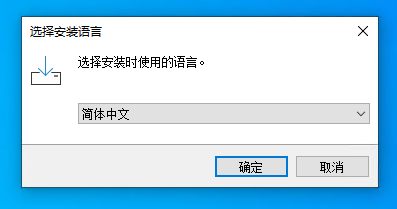
选择好安装目录 点击 下一步
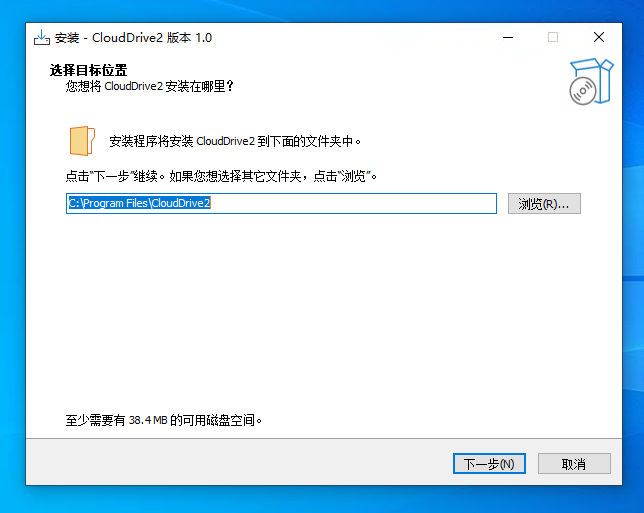
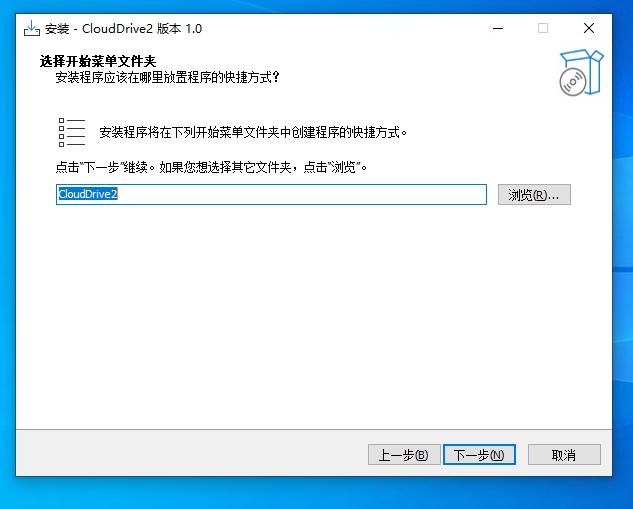
点击 完成
结束安装程序 自动弹出浏览器登陆页面
(该工具启动图标就是浏览器,会自动在桌面创建)
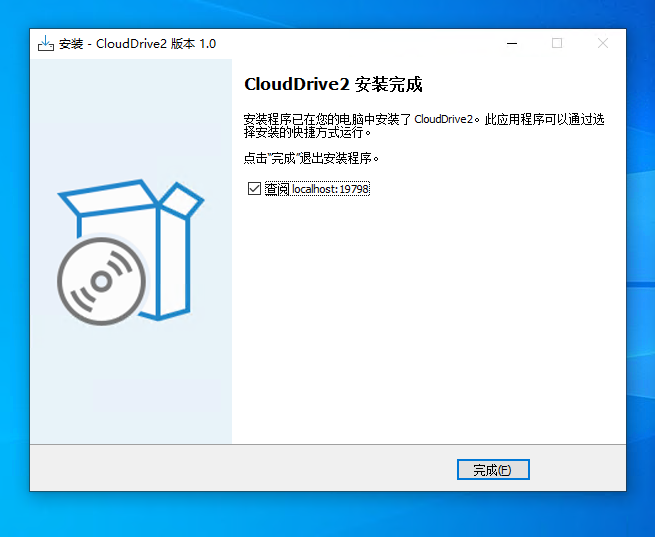
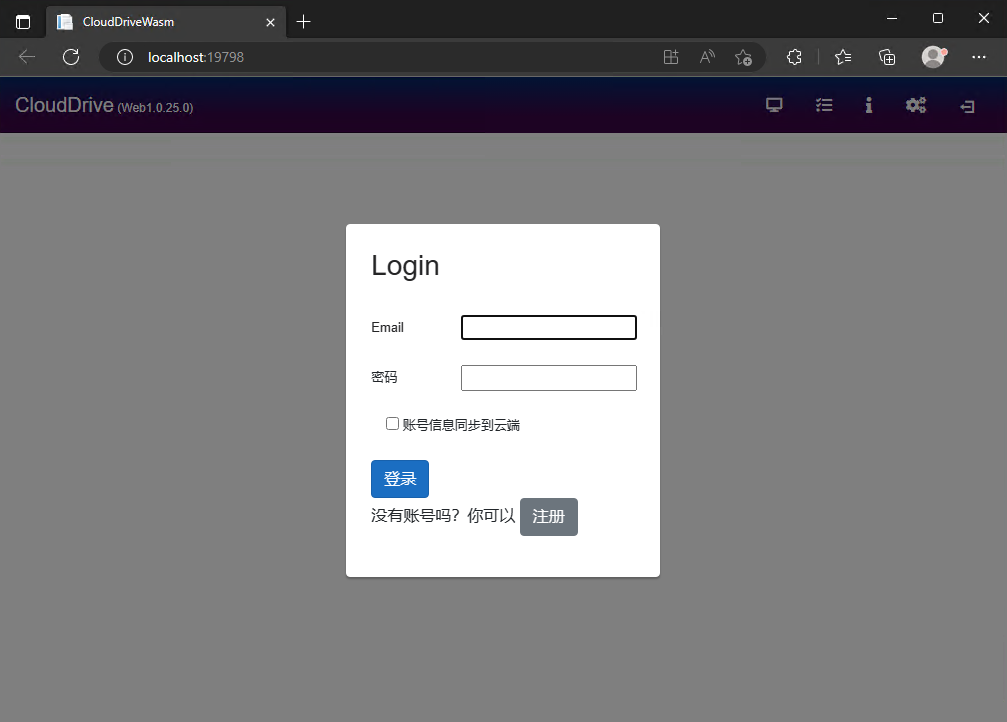
第一次使用需要注册一下
设置密码时最好区别于平时使用的排列组合
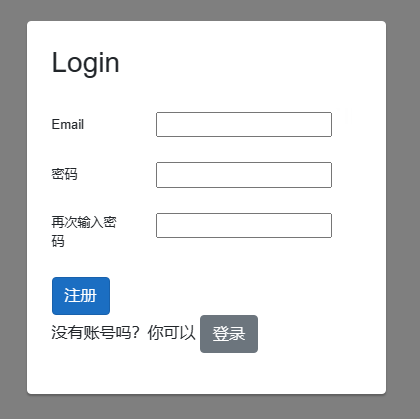
注册完成之后直接登录
可以勾选 账号信息同步到云端
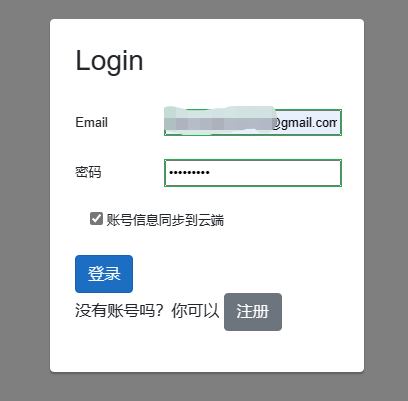
目前支持 115网盘 天翼云盘 阿里云盘 PikPak WebDAV
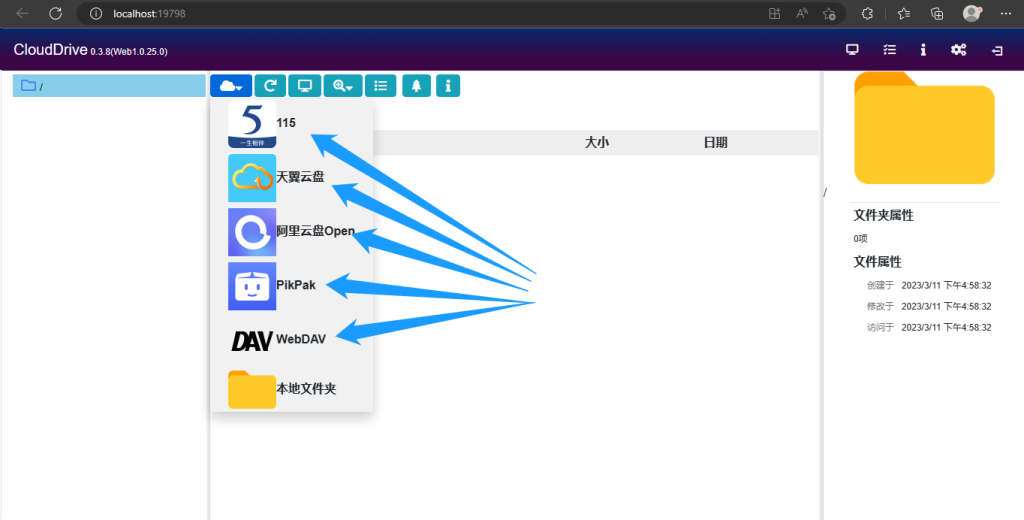
登陆网盘网页端
首先要分别登录这些网盘的网页端
登陆方式很简单
115 天翼 阿里云 这三款直接点击网盘名字
就会弹出二维码扫码登陆页面
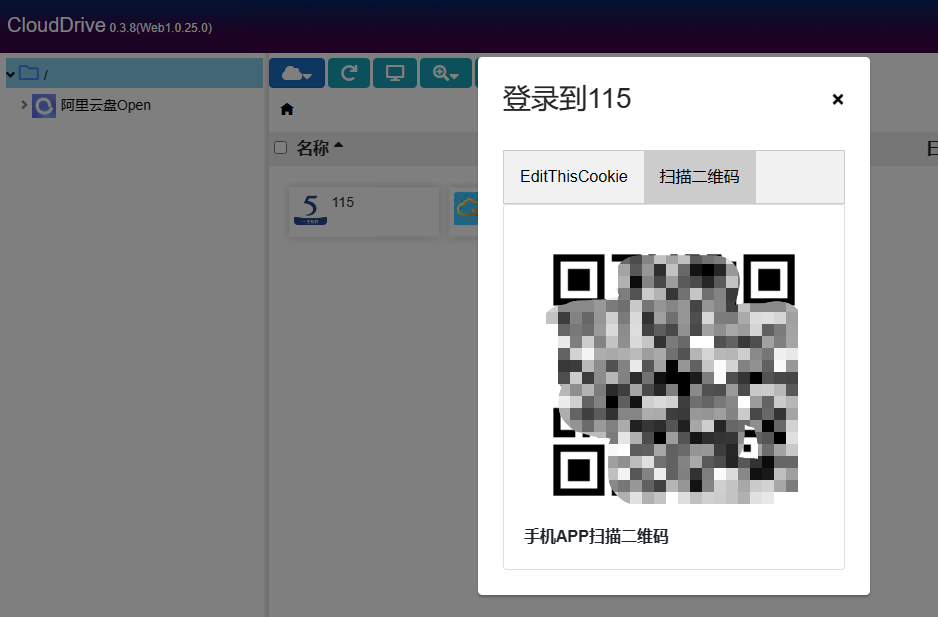
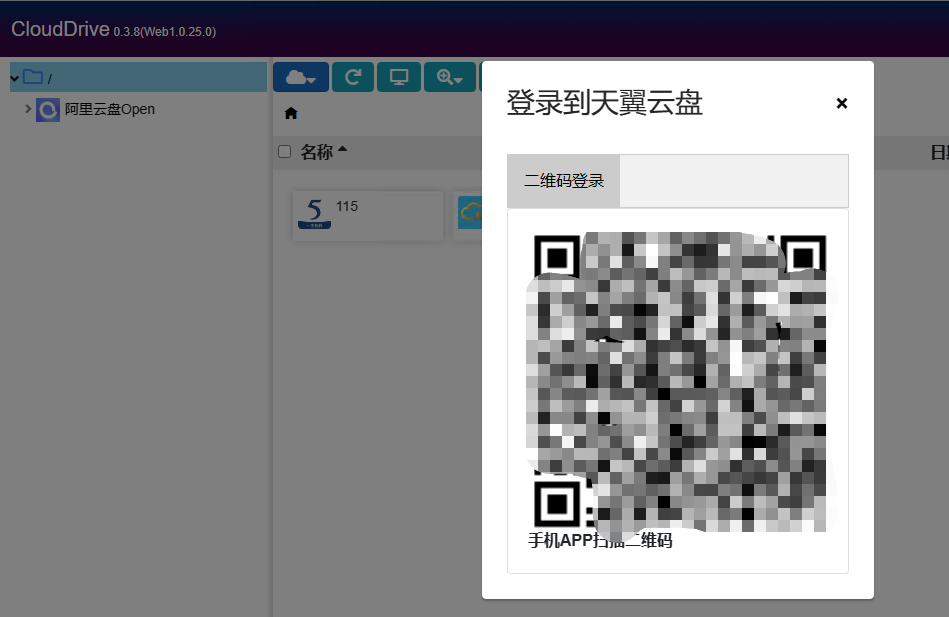
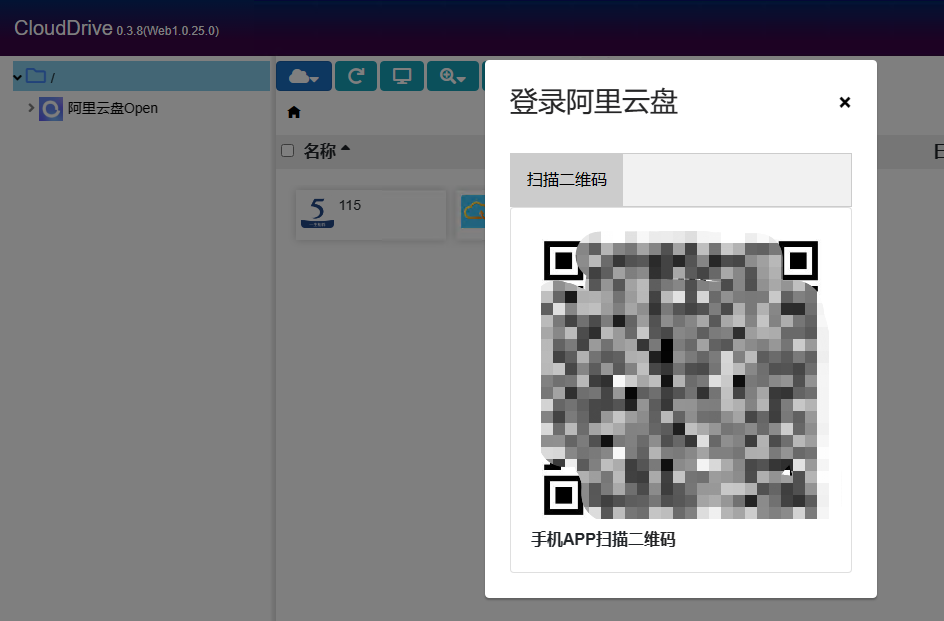
PikPak WebDAV 这两款网盘
需要分别输入账号密码
简单配置一下
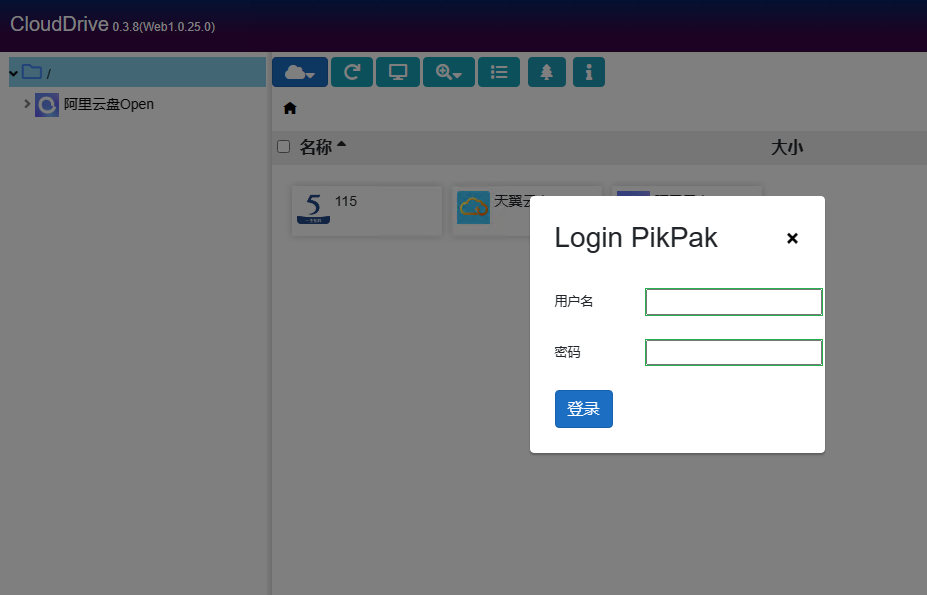
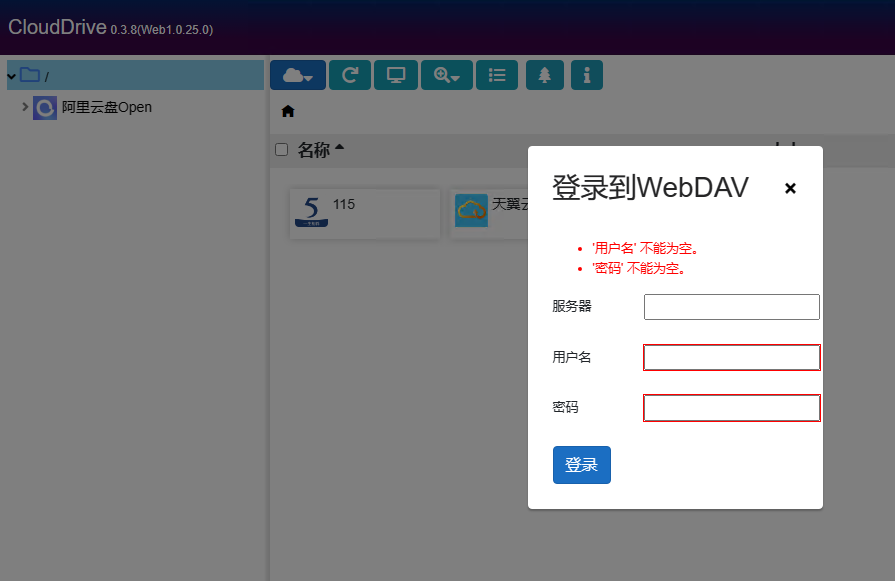
挂载网盘到本地
可以将整个 CloudDrive 文件夹挂载到本地
也可以分别挂载这几款网盘文件夹到本地
只需要分别选中对应的根目录就可以
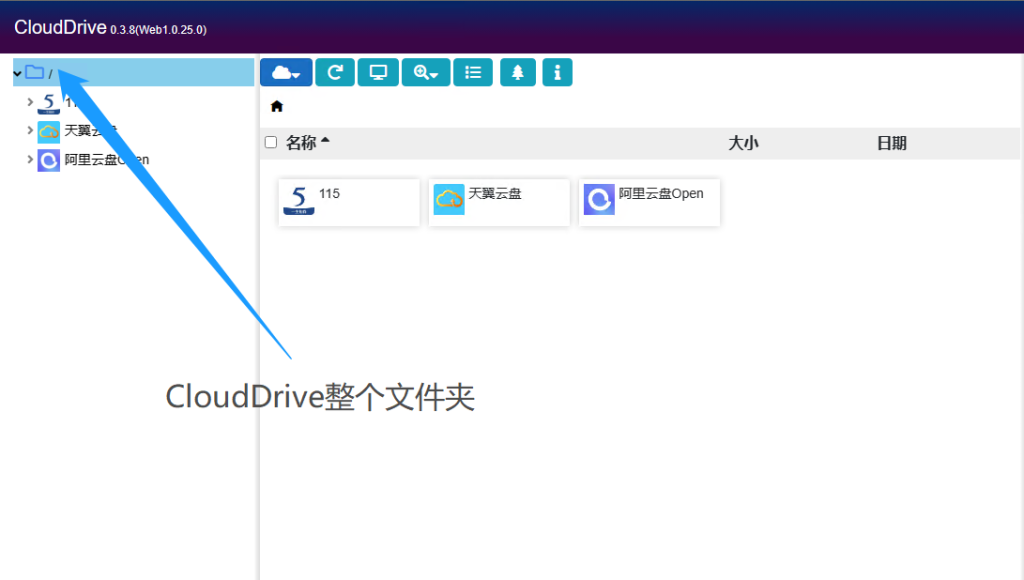
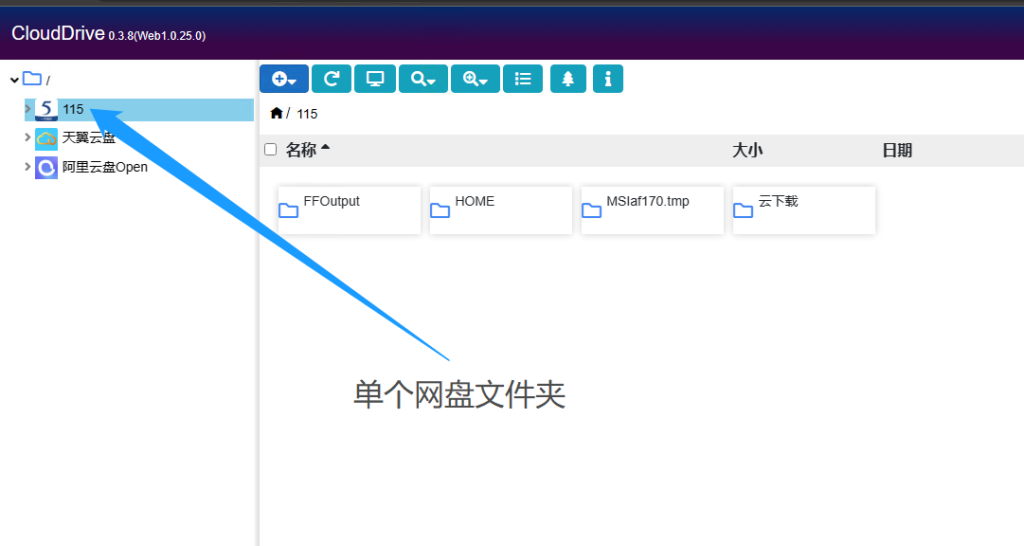
选择好要挂载的文件夹
单击 挂载到本地 按钮
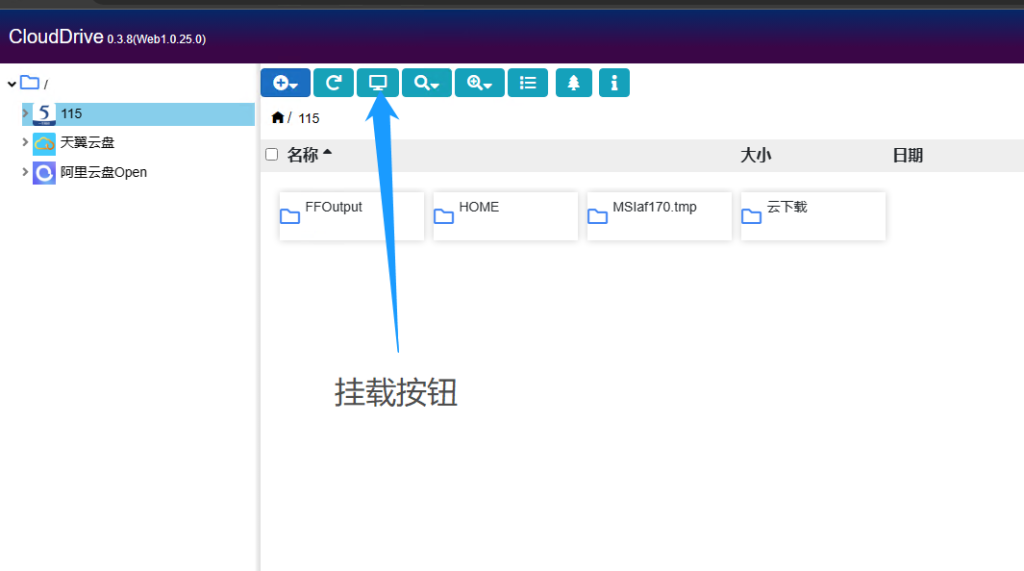
在弹出的设置页面
可以修改名称或使用默认名称
点击 挂载点 后面的 选择
设置挂载盘符
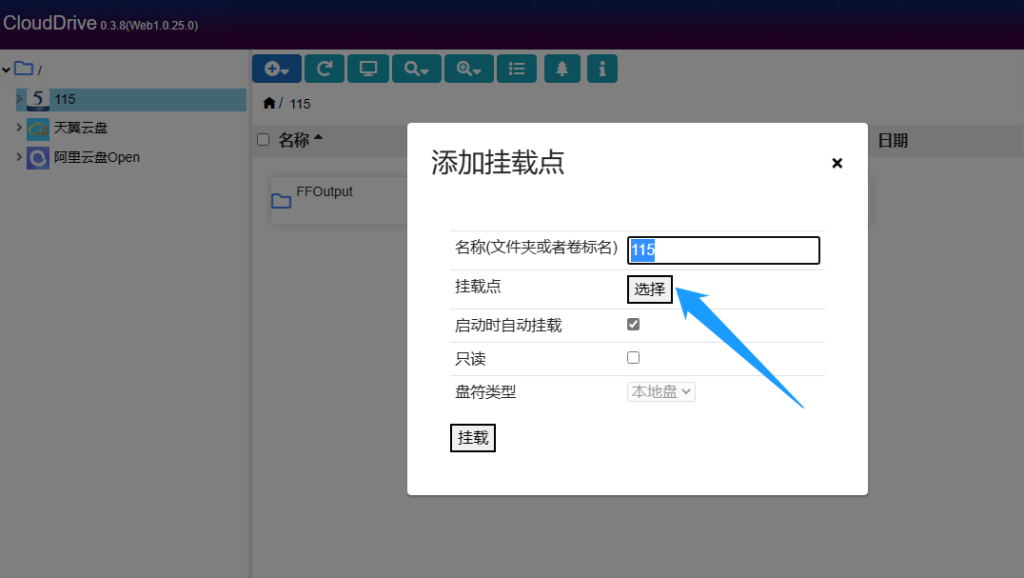
此时选择的盘符不能跟电脑本地已有的盘符重复
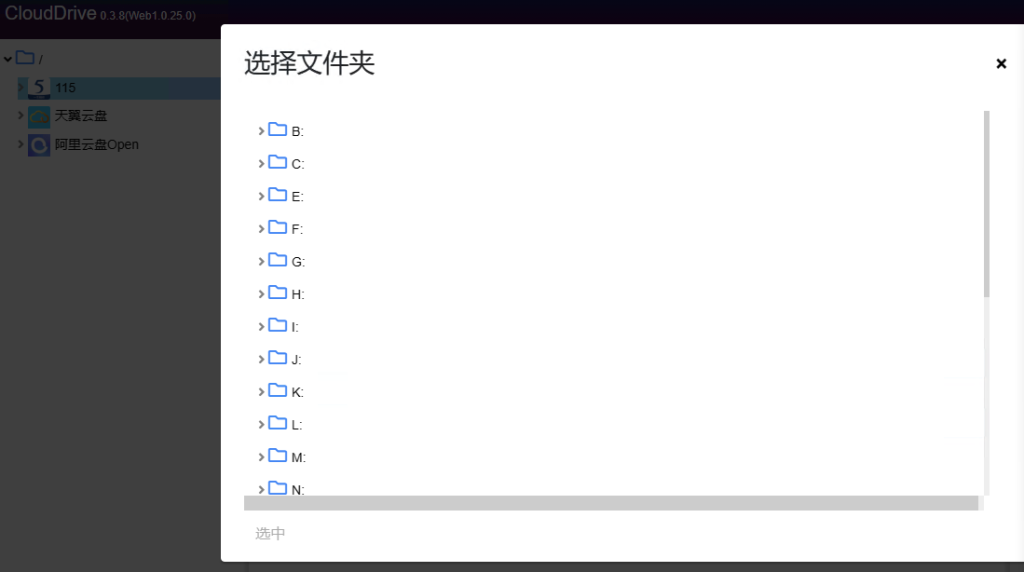
选好盘符 点击 选中
自动保存确认
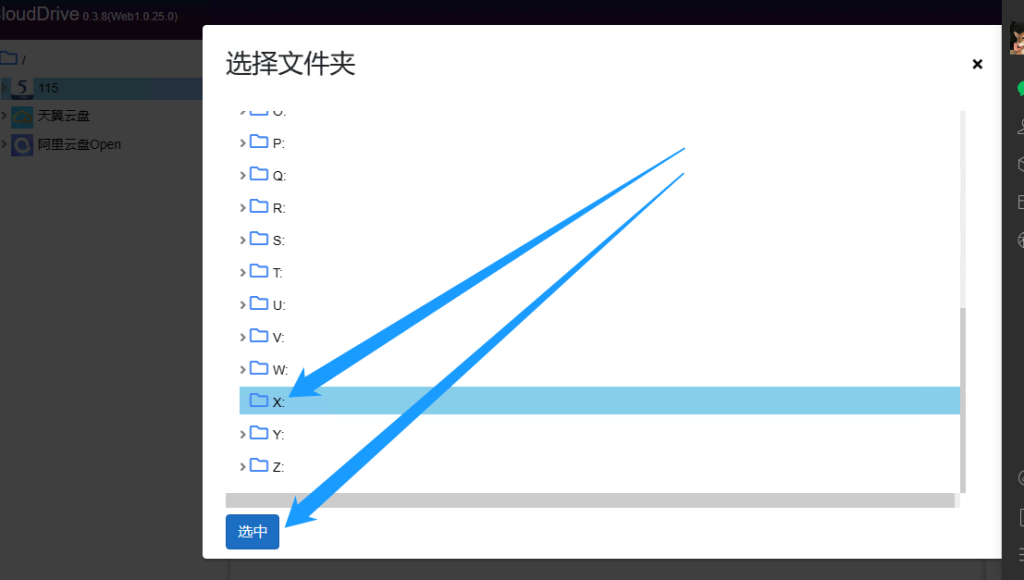
返回设置页面
确认信息无误
点击 挂载
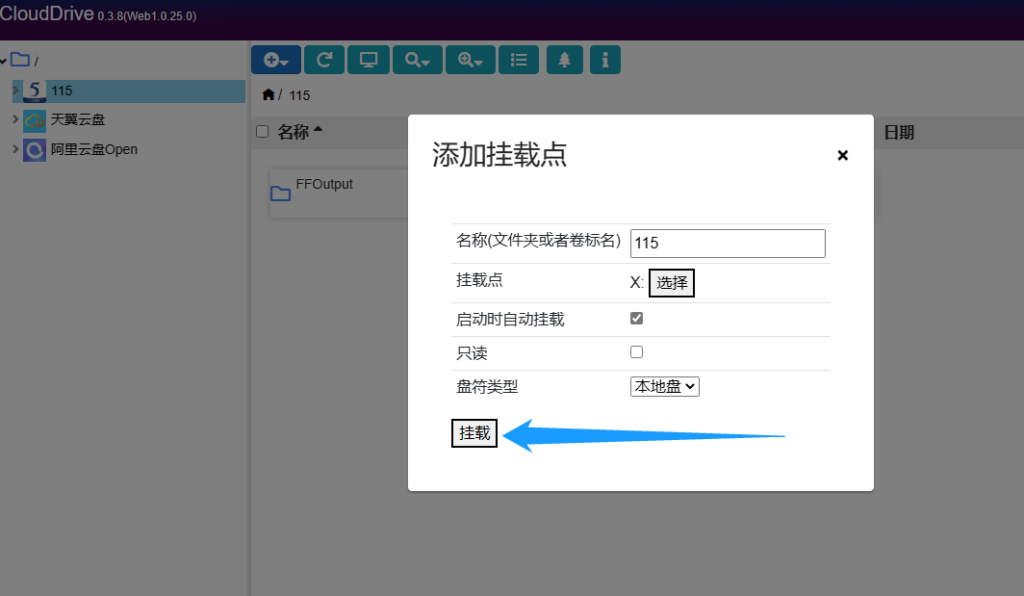
一般情况下直接打开 此电脑/我的电脑
就会发现挂载成功
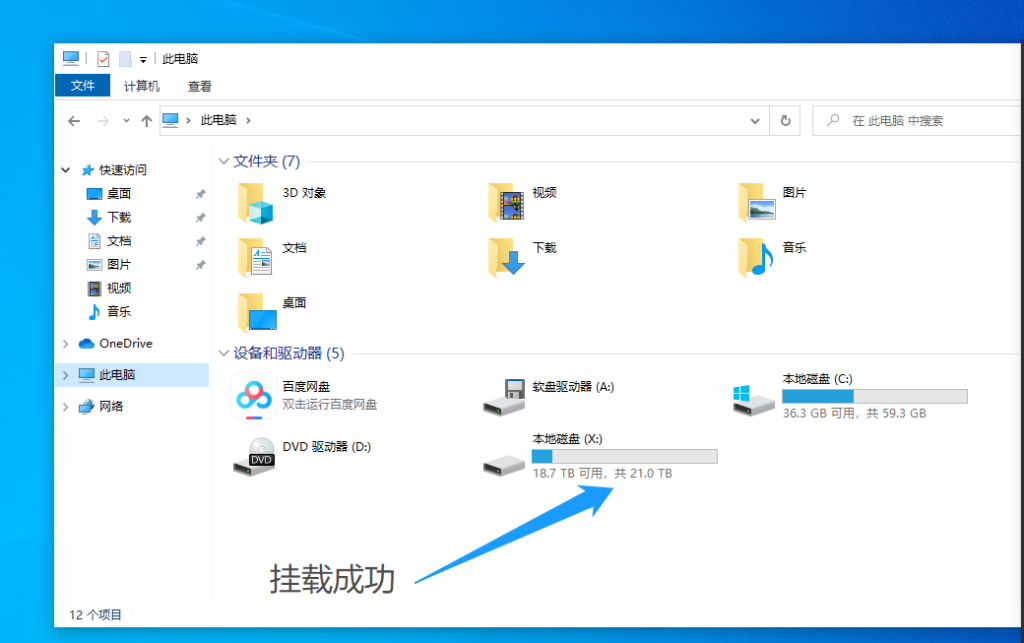
如果没有显示挂载到本地
可以尝试重启一下计算机
以上就是本期全部内容